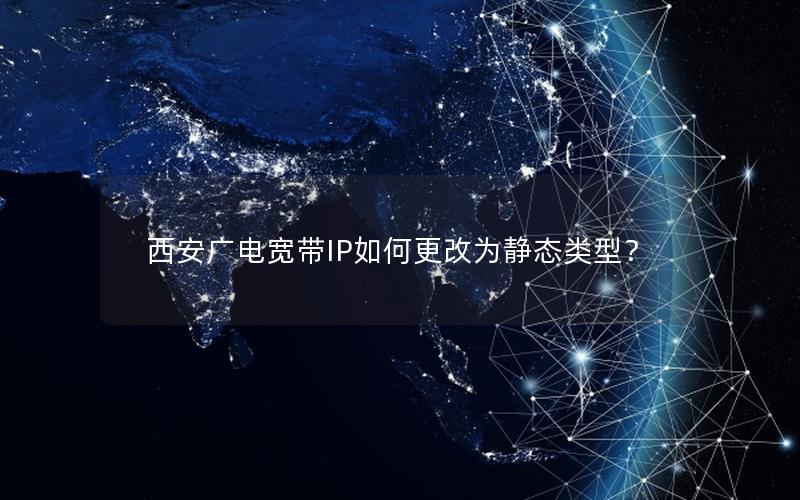一、设备连接与准备
将广电宽带光猫的LAN口通过网线连接至路由器的WAN口,路由器LAN口连接电脑或其他终端设备。确认设备电源指示灯正常后,查看路由器底部铭牌获取默认管理地址(通常为192.168.1.1或192.168.0.1)。

- 广电光猫 → 路由器WAN口
- 路由器LAN口 → 终端设备
二、登录路由器管理界面
在浏览器地址栏输入路由器的默认IP地址(常见品牌默认地址):
- TP-LINK:192.168.1.1
- 华为:192.168.3.1
- 小米:192.168.31.1
使用默认账号密码登录(一般为admin/admin),部分新机型首次登录需创建密码。
三、配置网络参数
进入「网络设置」或「WAN口设置」,选择动态IP模式并执行以下操作:
- 克隆MAC地址(必要步骤)
- 添加广电DNS服务器地址(如111.208.55.7/6)
- 开启DHCP服务(默认已启用)
四、设置无线网络
在「无线设置」中完成以下配置:
- 设置SSID名称(建议使用英文标识)
- 选择WPA2-PSK加密方式
- 创建8位以上混合密码
- 保存后重启路由器生效
五、常见问题处理
- 无法登录管理界面:检查IP地址是否冲突
- 网络连接失败:验证MAC地址克隆状态
- 信号不稳定:调整路由器信道(推荐1/6/11)
广电宽带路由器的核心设置在于正确选择动态IP模式并完成MAC地址克隆,配合官方DNS可提升网络稳定性。建议定期更新路由器固件以获得更好的安全防护。